Hay varias mejoras en el Windows 10 Anniversary update . Una de ellas es el Centro de actividades con la forma en que aparecen las notificaciones. En el Centro de actividades, todas las notificaciones aparecen en grupos según las aplicaciones, y puede descartar fácilmente un grupo de notificaciones en lugar de una onenotificación cada vez. Además, puedes responder a Skype y a otros mensajes directamente desde el centro de notificación. También puede establecer prioridades de notificación de aplicaciones para que las notificaciones de sus aplicaciones favoritas no queden enterradas en el Centro de actividades.
A continuación se explica cómo establecer prioridades de notificación de aplicaciones en la actualización de Windows 10 Anniversary.
Establecer prioridades de notificación de aplicaciones en Windows 10
Establecer prioridades de notificación de aplicaciones en Windows 10 es tan fácil como seleccionar un botón de opción. Para comenzar, haga clic en el icono de notificaciones que aparece en el lado derecho de la barra de tareas y, a continuación, haga clic en el botón «Todos los ajustes».
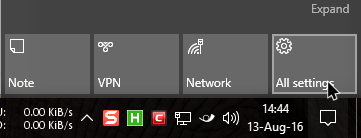
La acción anterior abrirá la aplicación Configuración de Windows 10. Haga clic aquí en la opción «Sistema».
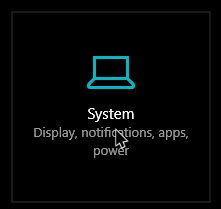
En la configuración del sistema, seleccione la opción «Notificaciones y acciones» que aparece en el panel izquierdo.
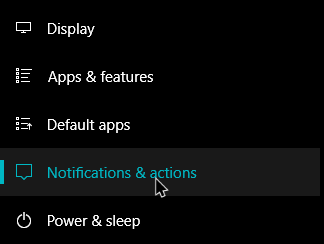
Esta ventana le mostrará todos los ajustes relacionados con el centro de acción y las notificaciones de la aplicación. Aquí, seleccione la aplicación para la que desea cambiar la prioridad de notificación de la aplicación. En mi caso, estoy seleccionando la aplicación WhatsApp.
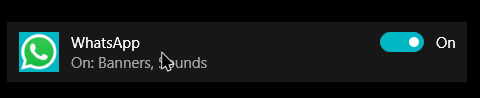
Tan pronto como seleccione la aplicación, le mostrará todos los ajustes de notificación de la aplicación de destino. Si se desplaza hacia abajo, verá tres prioridades de aviso. Esto es lo que realmente significan las prioridades.
Arriba: Como puede ver por el nombre en sí mismo, cuando establece una aplicación como de máxima prioridad, las notificaciones de esa aplicación se mostrarán encima de todas las demás notificaciones de la aplicación. Dado que una aplicación de máxima prioridad puede mostrar notificaciones por encima de todas las demás, sólo se puede establecer una aplicación como la máxima prioridad.
Alto: La prioridad alta está justo debajo de la parte superior, y cualquier aplicación establecida con esta prioridad se mostrará justo debajo de las notificaciones de prioridad superior y encima de las notificaciones de prioridad normal. Puedes configurar tantas aplicaciones como quieras en la prioridad Alta.
Normal: Las aplicaciones configuradas en Prioridad normal se mostrarán justo debajo de todas las notificaciones de alta prioridad.
Para establecer una prioridad de aplicación, simplemente seleccione la opción apropiada en el «Prioridad de notificaciones en el Centro de actividades». En mi caso, estoy cambiando la prioridad de notificación de Normal a Alta.
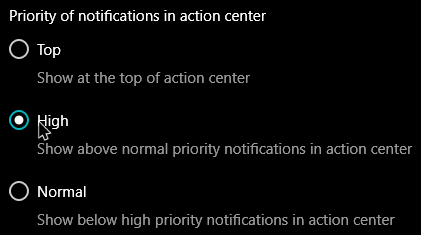
Las notificaciones de esta aplicación se mostrarán ahora por encima de las notificaciones de prioridad Normal.
De forma predeterminada, las notificaciones de Cortana se establecen en Prioridad máxima. Sin embargo, puede establecer fácilmente cualquier aplicación como de máxima prioridad. Todo lo que tiene que hacer es seleccionar el botón de radio «Top». Si intenta establecer cualquier otra aplicación como Prioridad máxima, Windows le mostrará un mensaje de confirmación que le indicará que otra aplicación tiene esta prioridad. Simplemente haga clic en el botón «Confirmar» para aplicar los cambios.
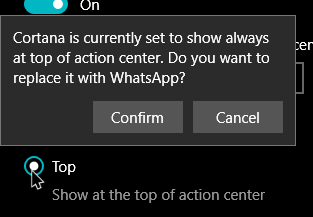
Tan pronto como cambie la aplicación de máxima prioridad, la aplicación anterior será degradada automáticamente a Alta prioridad. Puede ver ese cambio en la imagen de abajo.

Haz un comentario a continuación compartiendo tus pensamientos y experiencias acerca de la función de prioridades de notificación de aplicaciones en Windows 10.

